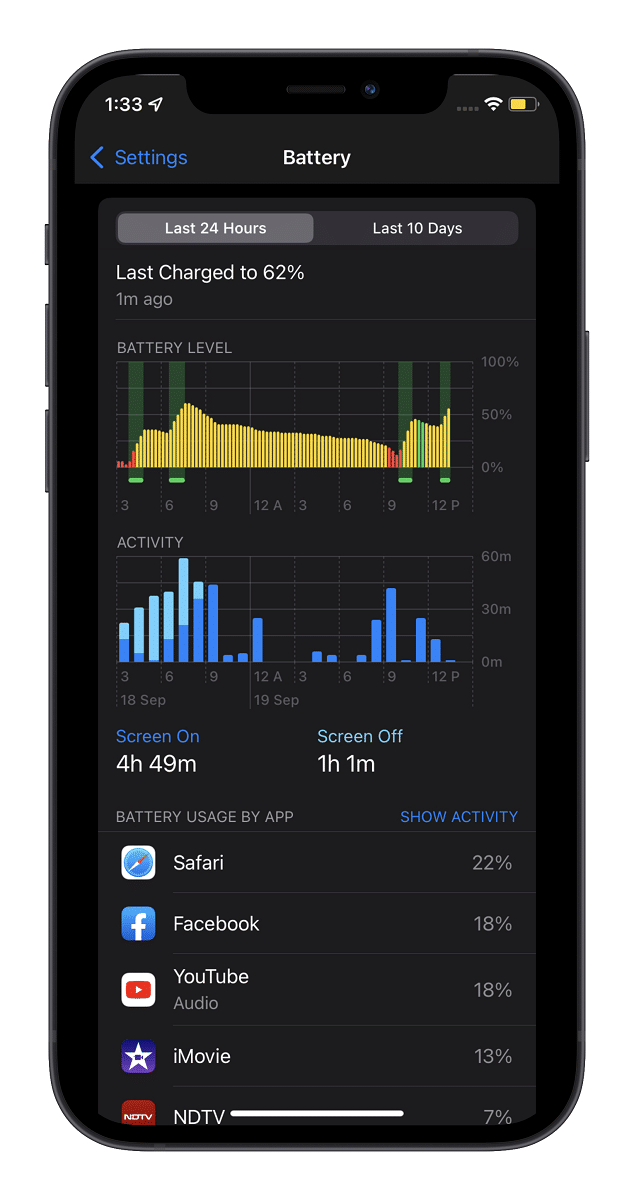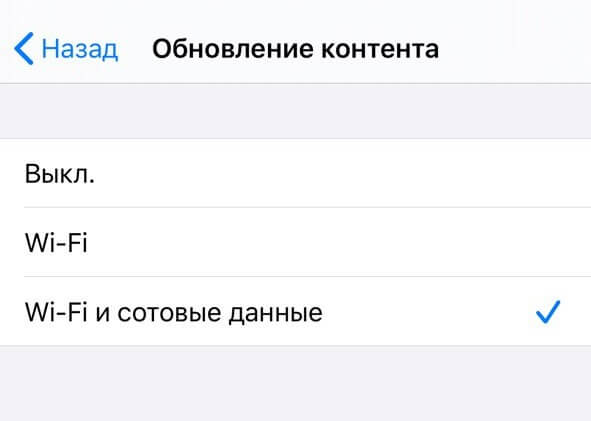- iOS 15 быстро расходует заряд? Что делать
- 1. Найдите самые затратные приложения
- 2. Фоновое обновление приложений
- 3. Службы геолокации
- 4. Измените настройки 5G
- 5. Включите режим энергосбережения
- 6. Отправляйте фото низкого качества в iMessage
- 7. Отключите эффекты iMessage
- 8. Автовоспроизведение видео в App Store
- 9. Автовоспроизведение видео в Safari
- 10. Отключите автообновление приложений
- 11. Автообновление системы
- 12. Обновите все приложения
- 13. Уменьшение движения
- 14. Понижение прозрачности
- 15. Тёмный режим
- 16. Удалите ненужные файлы и приложения
- 17. Принудительная перезагрузка iPhone
- 18. Сброс настроек сети
- 19. Обновите систему
- 20. Восстановление iPhone
- iPhone аккумулятор сильно греется и разряжается после обновления iOS 15 / iOS 14, что делать?
- Какие еще неполадки вызывают нагрев айфона
- Исправите нагревание айфона с помощью Tenorshare iCareFone
- Принудительная перезагрузка
- Сброс устройства
- Переход к настройку
- Сервисный центр
- Пользователи пожаловались на быструю разрядку iPhone на iOS 14.2
- Почему iPhone стал быстро разряжаться
- Может ли Apple тайно обновлять iPhone
iOS 15 быстро расходует заряд? Что делать
После установки iOS 15 ваш iPhone стал быстро разряжаться? Это очень распространённая проблема, и мы поможем вам её решить.
В последнее время в обновлениях iOS стало очень много багов. Хоть Apple и быстро их исправляет, они всё равно мешают. Часто баги и являются причиной быстрого расхода заряда.
Есть несколько функций, которые особенно сильно расходуют заряд. К примеру, фоновое обновление приложений и автовоспроизведение видео. Среди приложений тоже есть те, которые больше остальных расходуют заряд. Например, Facebook, YouTube и Google Chrome.
Мало кто регулярно чистит память своего iPhone. Жаль, что в iOS нет специальной функции для этого. Не важно, сколько памяти на вашем устройстве, когда-нибудь она всё равно забьётся ненужными видео, скриншотами и большими файлами.
Чем меньше свободной памяти на устройстве, тем быстрее оно разряжается. Это связано с перегревом, вылетанием приложений и внезапными перезагрузками.
Ниже расскажем о том, что вы можете сделать, чтобы продлить работу своего iPhone с iOS 15.
1. Найдите самые затратные приложения
Чтобы лучше понять, почему ваш iPhone быстро разряжается, нужно найти приложения, которые расходуют больше всего заряда. Выяснить это можно через Настройки > Аккумулятор.
Здесь вы увидите рейтинг приложений, которые расходуют заряд аккумулятора сильнее всего. По возможности постарайтесь пользоваться ими меньше.
2. Фоновое обновление приложений
В iOS для лучшей мультизадачности контент в приложениях обновляется в фоновом режиме. Данный процесс максимально оптимизирован, но некоторые приложения всё равно расходуют много энергии на обновление контента. Чтобы отключить его, зайдите в Настройки > Основные > Обновление контента и отключите его для приложений, которые не нуждаются в постоянном обновлении. Это отличная функция, но нужна она далеко не во всех приложениях.
Настоятельно рекомендуем отключить обновление контента в приложении Facebook, поскольку оно славится сильным расходом батареи.
Вы также можете включить Обновление контента только при подключении к Wi-Fi, но, если ничего не изменится, отключайте его полностью. Это также поможет сэкономить трафик мобильного интернета.
3. Службы геолокации
После установки новые приложения сразу же запрашивают доступ к различным сервисам, как Службы геолокации, и чаще всего мы его разрешаем. Однако использование локации приложениями может сильно расходовать заряд батареи, и для некоторых доступ лучше запретить.
Лучше всего сначала отключить Службы геолокации сразу для всех приложений. Это можно сделать в Настройки > Конфиденциальность > Службы геолокации. После этого просто выберите те приложения, которым необходим доступ к вашей локации, и включите его только для них.
Только при использовании программы
В iOS можно разрешить доступ к своей локации только при использовании приложений, а не постоянно. Это может быть полезно для приложений, как App Store, которым постоянный доступ не нужен.
Вы можете узнать, какие приложения недавно использовали геолокацию, в Настройки > Конфиденциальность > Службы геолокации. Они будут расположены в самом верху списка. Выберите приложение и поставьте галочку рядом с вариантом При использовании программы. Как видно на скриншоте ниже, App Store использует вашу локацию, «чтобы предлагать самые подходящие Вам программы».
Данный вариант будет не во всех приложениях, поскольку для него необходимо наличие поддержки, которую добавляет разработчик.
В iOS 15 также можно предоставить приложению одноразовый доступ к локации. Чтобы приложения могли использовать вашу геолокацию одноразово, в настройках выберите вариант «Спросить в следующий раз».
Если вы случайно отключили использование геопозиции в приложении, которому оно необходимо, не переживайте. Откройте это приложение и увидите окошко, в котором можно будет разрешить доступ.
4. Измените настройки 5G
Признаем, что связь 5G сильно расходует заряд. В России эта проблема неактуальна, но о ней стоит рассказать. Если у вас есть доступ к 5G, зайдите в Настройки > Сотовая связь > Параметры данных > Голос и данные. Выберите опцию 5G Auto или вообще выберите LTE, чтобы отключить 5G.
5. Включите режим энергосбережения
Если батарея вашего устройства почти разряжена, а возможности его зарядить не будет ещё некоторое время, используйте Режим энергосбережения в Настройки > Аккумулятор. Он помогает экономить батарею за счёт отключения фонового обновления приложений, автоматической загрузки и некоторых визуальных эффектов. Согласно Apple, с Режимом энергосбережения ваше устройство может работать на 3 часа дольше.
Окно с предложением включить Режим энергосбережения появляется каждый раз, когда заряд батареи падает ниже 20%. Он автоматически выключится, когда устройство будет заряжено минимум на 80%.
6. Отправляйте фото низкого качества в iMessage
Если вы пользуетесь сервисом iMessage для общения и часто отправляете фотографии высокого качества, это может быть причиной вашей проблемы. Зайдите в Настройки > Сообщения и включите опцию Режим низкого качества.
7. Отключите эффекты iMessage
Эффекты iMessage делают общение интереснее, но при этом и сильнее расходуют заряд аккумулятора. Зайдите в Настройки > Универсальный доступ и отключите автовоспроизведение эффектов в Сообщениях.
8. Автовоспроизведение видео в App Store
Когда вы просматриваете страницы приложений в App Store, видео-презентации приложений запускаются автоматически. Иногда это очень удобно, но вот заряд это точно не экономит. Чтобы отключить функцию, зайдите в Настройки > App Store и отключите функцию Автовоспроизведение видео.
9. Автовоспроизведение видео в Safari
В браузере видео, которые включаются автоматически, только мешают. Эту функцию можно отключить через настройки Safari.
10. Отключите автообновление приложений
В iOS есть функция автоматического обновления приложений. Это очень удобно, но и она расходует заряд. Отключить её можно через настройки App Store.
11. Автообновление системы
Функция автоматического обновления ПО очень удобна для тех, кто не хочет постоянно проверять наличие обновлений. Если вы хотите экономить заряд аккумулятора, то лучше её отключить. Для этого зайдите в Настройки > Основные > Обновление ПО > Автообновление.
12. Обновите все приложения
Часто сильно расходовать заряд могут устаревшие приложения, так что стоит обновить все свои приложения. Особенно актуально это для тех, кто уж давно не обновлял приложения. Установить обновления можно в App Store, нажав на изображение своего профиля.
13. Уменьшение движения
Система iOS наполнена различными анимациями и эффектами для лучшего восприятия интерфейса. Некоторые из эффектов используют данные гироскопа, что расходует энергию. Отключить эти эффекты можно в Настройки > Основные > Универсальный доступ > Уменьшение движения.
14. Понижение прозрачности
Данная функция понижает прозрачность и размывает фон в системе. Более того, она может помочь экономить заряд батареи вашего устройства. Включить функцию можно в настройках Универсального доступа.
15. Тёмный режим
Спустя много лет наших надежд Apple наконец-то добавила Тёмный режим в iOS 13, который действует по всей системе. Он затемняет всё: от динамических обоев до виджетов, от Настроек до приложений с поддержкой Тёмного режима. Он значительно замедлит расход зарядки на устройствах с OLED-дисплеями.
Включить Тёмный режим всегда можно через Пункт управления, а именно зажав слайдер управления яркостью.
Для Тёмного режима можно установить расписание через Настройки -> Экран и яркость. По умолчанию Тёмный режим будет активироваться автоматически после захода солнца, но вы можете выбрать своё расписание.
16. Удалите ненужные файлы и приложения
Вредно хранить на устройстве много ненужных файлов и приложений. Попробуйте от низ избавиться. Поверьте, вас может удивить количество памяти, которое было занято ненужными данными. Освободив её, вы продлите работу своего устройства.
17. Принудительная перезагрузка iPhone
Как и большинство других проблем, проблемы с расходом заряда в iOS 14 может решить принудительная перезагрузка.
Чтобы принудительно перезагрузить iPhone 7 и старше, одновременно зажмите кнопку включения и кнопку уменьшения громкости, пока не увидите на экране логотип Apple.
18. Сброс настроек сети
Иногда проблему с быстрым расходом заряда батареи может решить сброс настроек сети. Он не удалит ваши данные, только сбросит настройки Wi-Fi на устройстве.
Зайдите в Настройки > Основные > Сброс > Сбросить настройки сети.
19. Обновите систему
Возможно, проблема в системном баге. В таком случае мы советуем вам дождаться выхода дополнительного обновления iOS 15. Возможно, в нём Apple исправит баг, и расход заряда на вашем устройстве вернётся в норму.
20. Восстановление iPhone
Попробуйте настроить свой iPhone как новый, не используя резервных копий. Делается это через Настройки > Основные > Сброс > Стереть контент и настройки.
Перед сбросом рекомендуем сохранить все свои важные данные, видео и фотографии в Dropbox или Google+. Также можно сохранить резервную копию устройства через iTunes или iCloud.
После восстановления и настройки с нуля у некоторых зарядка расходуется медленнее.
Источник
iPhone аккумулятор сильно греется и разряжается после обновления iOS 15 / iOS 14, что делать?
При обновлении до iOS 15/ iOS 14/ iOS 13, iPhone стал очень сильно нагреваться, и потом аккумулятор быстро разряжается , иногда при использовании так часто бывает. В этой статье расскажем о причинах, вызывающих чрезмерный перегрев iPhone и слишком быструю разрядку аккумулятора, а также приведем рекомендации по устранению неполадок.
Какие еще неполадки вызывают нагрев айфона
В определенных ситуациях смартфон нагревается при поломках. В основном это происходит в следующих случаях:
1. Сбой в работе программного обеспечения.
2. При роботе айфона используются некоторые приложения одновременно.
3. При зарядке мобильного телефона нагревается аккумулятор, если используется универсальное зарядное устройство.
4. Греется iPhone и в тех случаях, поломка аккумулятора. Аккумулятор теряется свою емкость, что влечет к увеличению потребления энергии.
5. В режиме ожидания, это явление сложно объяснить ни высокой нагрузкой, ни какими-либо другими процессами. В этом случае зачастую достаточно произвести замену аккумулятора.
6. Гаджет зависает или тормозит.
Исправите нагревание айфона с помощью Tenorshare iCareFone
Если телефон начал перегреваться и батарея быстро садится при работе или зарядке, то может быть, новая прошивкя iOS неправильно установлена на вашем устройстве. Необходимо переустановить систему. Tenorshare iCareFone, это программное обеспечение восстановления операционной системы является профессиональной утилитой.

Загрузите и установите Tenorshare iCareFone на компьютер, подключите iPhone к ПК и нажмите «Другие инструменты» — Ремонт системы iOS на главном окне.
Вам надо загрузить соответствующий пакет прошивки перед восстановлением. Нажмите «скачать» и начать загрузку.
После загрузки, нажмите «Исправить сейчас» и восстановить операционную систему. Когда операции выполняются, ваше устройство перезапустится и перегрев решен.
Принудительная перезагрузка
Первый вариант и самый простой – принудительная перезагрузка, это действительно эффективный метод, только нужно нажать и удержить одновременно кнопку Home и кнопку питания, пока на экране появится логотип Apple. Если у вас iPhone 7 и 7 плюс, то удерживать надо кнопку питания и кнопку уменьшения громкости. Убедитесь, что вы держите обе кнопки одновременно.
Сброс устройства
Перезапуск не помогает? То вы можете попробовать сбросить весь контент и настройки устройства, не забываем про резервную копию и ее последующее восстановление. Узнать где они (копии) находятся можно здесь.
Переход к настройку
Пробегитесь по настройкам – геолокация, интернет (особенно мобильный и особенно в зоне неустойчивого приема) тоже может оказать сильное влияние на нагрев смартфона или планшета.
Сервисный центр
И последний вариант – повреждены «внутренности» гаджета. Выхода нет – прямиком в сервисный центр.
Таким обзором, что делать, если батарея сильно нагревается на iPhone после обновления до iOS 15. Надеюсь, что эти способы могут помочь вам. Если у вас возникут другие проблемы, обращайтесь к нам.

Обновление 2021-11-20 / Обновление для Проблемы и Решения с iOS 11
Источник
Пользователи пожаловались на быструю разрядку iPhone на iOS 14.2
Несмотря на невысокую ёмкость аккумуляторов, автономность всех современных iPhone смело можно было называть их коньком. Чего только стоили iPhone XR и iPhone 11, которые жили по два дня при довольно серьёзной нагрузке. Однако с выходом iPhone 12 всё немного изменилось, потому что новинки, как сообщали некоторые пользователи, разряжались довольно быстро, теряя зарядку даже в режиме ожидания. Не желая разбираться в проблеме, многие свалили всё на сокращение ёмкости аккумуляторов. Но, как оказалось, причина была куда глубже, а её охват – шире.
iPhone на iOS 14.2 стали разряжаться быстрее, чем раньше. Намного быстрее
Быстрая разрядка коснулась не только iPhone 12, но и других моделей. Об этом массово сообщили пользователи фирменных смартфонов Apple. По их словам, проблема проявила себя после обновления до iOS 14.2. Но, в отличие от iPhone 12, которые разряжаются по 40-50% за ночь, у более старых аппаратов разрядка идёт более бодро. Они теряют такой процент зарядки всего за полчаса. С чем именно связан столь агрессивный расход энергии конкретно старых iPhone, не совсем понятно. Другое дело, что, если речь идёт о баге обновления, то искать логику в особенностях его проявления совершенно бессмысленно.
Почему iPhone стал быстро разряжаться
Пользователи ставят iPhone на зарядку ещё до полной разрядки, поэтому не замечают, что фактически энергия бесследно не исчезает, а меняется только цифра в значке батареи
Беглый анализ проблемы показал, что баг затрагивает почти все модели iPhone и iPad Pro, которые обновились на iOS 14.2 и iPadOS 14.2. Не знаю, совпадение это или нет, но мне удалось обнаружить жалобы от владельцев iPhone 6s, 7, 8, SE и XS, а вот тех, кто жаловался бы на разрядку iPhone 11, не было. Возможно, всё дело в моей собственной невнимательности, возможно, в высокой ёмкости их аккумуляторов, а, возможно, прошлогодние флагманы и правда миновала эта проблема. Такой исход в принципе возможен, потому что iPad 2017 и iPad 2018, судя по всему, с багом, провоцирующим преждевременную разрядку, тоже не столкнулись.
Что такое ключ восстановления в iOS 14, как его включить и как он работает
Интересный момент: не исключено, что баг, о котором идёт речь, — это всего лишь интерфейсный сбой, который просто заставляет цифры в поле зарядки меняться в меньшую сторону, не отъедая реального ресурса аккумулятора. Некоторые пользователи сообщают, что их iPhone, разрядившись до 20-30%, продолжали работать ещё довольно долго. Почему этого не заметили остальные, спросите? Да потому что большинство пользователей, столкнувшихся с признаками разрядки, наверняка спешили подключить смартфон к розетке, чтобы не допустить его отключения.
Может ли Apple тайно обновлять iPhone
Если iPhone разрядился раньше положенного срока — значит, виновата Apple. Так принято считать
А вот что действительно странно, так это то, что баг проявил себя почти через две недели после релиза iOS 14.2. Во всяком случае, сразу после выхода обновления как таковых претензий от пользователей не было. Разве что кое-где встречались возгласы городских сумасшедших о том, что Apple опять занизила автономность iPhone и iPad, но, повторюсь, массовых жалоб на преждевременную разрядку не было. Получается, что триггером могла стать не именно iOS 14.2, а какое-нибудь вспомогательное обновление, которое Apple применила автоматически.
Серьезная уязвимость в iOS позволяла взломать любой iPhone по Wi-Fi
Немногие знают, но это довольно распространённая практика. Время от времени Apple позволяет себе выпустить какой-нибудь мелкий патч, не меняющий номера сборки ОС, но при этом вносящий в неё те или иные изменения. Последний такой патч, если он был, мог выйти на прошлой неделе и был нужен для активации механизма шеринга подписок среди членов одной семьи. Что это такое и как работает, я рассказывал в отдельной статье – обязательно почитайте, если хотите получить подписку на нужный сервис на халяву. Думаю, что он вполне мог добавить в iOS новый баг, который и стал причиной массовой утечки энергии аккумуляторов.
Источник